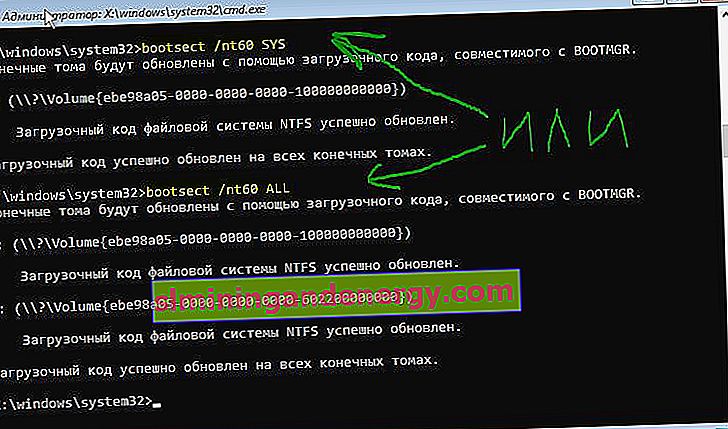Salah satu langkah penyelesaian masalah yang berkesan berkaitan dengan boot windows adalah memulihkan rekod boot Windows 10/7 / 8.1 dengan UEFI dan GPT atau BIOS baru dengan MBR. Salah satu sebab biasa Master Boot Record rosak adalah disebabkan oleh jangkitan malware atau kerosakan fail di sektor tersebut. Penutupan yang tidak betul juga boleh merosakkan rekod boot (MBR). Kadang-kadang masalahnya adalah ketika Linux Grub dipasang dan Windows tidak dapat mengesannya. Dalam beberapa kes, anda mungkin menerima ralat Bootmgr Hilang atau BCD semasa menghidupkan komputer. Dalam kes sedemikian, anda boleh menjalankan pembaikan bootloader untuk menyelesaikan masalah ini.
Cara membaiki bootloader Windows 10
Anda mesti mempersiapkan diri, kerana komputer anda tidak akan boot ke desktop anda dan pilihan boot tambahan mungkin tidak berkesan. Oleh itu, anda perlu membuat pemacu kilat USB yang boleh di-boot dengan Windows 10 dengan kedalaman bit yang sama (x32 atau x64) yang akan anda perbaiki, dan lebih baik versi yang sama. Anda mesti melakukan boot dalam semua kaedah di bawah dari USB stick yang dapat di-boot untuk menjalankan baris perintah. Ingatlah bahawa setelah memulihkan bootloader, beberapa kesalahan mungkin muncul dan anda hanya perlu reboot PC beberapa kali agar bootloader terbiasa dengannya.
Mulakan memasang Windows 10 dari pemacu denyar USB yang boleh di-boot dan pergi ke titik pemasangan. Seterusnya, klik di bahagian bawah pada " Pemulihan Sistem " untuk masuk ke pilihan but lanjutan.

Kaedah 1 . Setelah masuk ke Pilihan Boot Lanjutan, kemudian pergi ke " Penyelesaian Masalah "> " Pilihan Lanjutan "> dan pilih " Pembaikan Permulaan ". Tunggu proses selesai dan bootloader Windows 10 akan pulih.

Kaedah 2 . Dalam pilihan but lanjutan yang sama, pergi ke Penyelesaian Masalah > Pilihan Lanjutan > dan lancarkan Prompt Perintah .

Sebagai permulaan, kami akan memastikan pada cakera tempatan mana sistem berada di mana kami ingin memulihkan pemuat but. Untuk melakukan ini, pada baris perintah, lakukan tiga perintah berikut, tekan Enter selepas masing-masing:
diskpart- melancarkan alat untuk bekerja dengan cakera.list volume- memaparkan senarai bahagian.exit- keluar alat untuk bekerja dengan cakera.
Dalam kes saya, tangkapan skrin di bawah menunjukkan bahawa pemacu tempatan di mana Windows 10 dipasang bukan "C", tetapi "D". Anda kemungkinan besar akan mempunyai "C", tetapi berhati-hati, anda mesti menentukan di mana sistem anda dipasang. Setelah anda menentukan huruf apa yang berada di bawah sistem anda, masukkan perintah berikut untuk memulihkan pemuat boot Windows 10:
bcdboot D:\windows
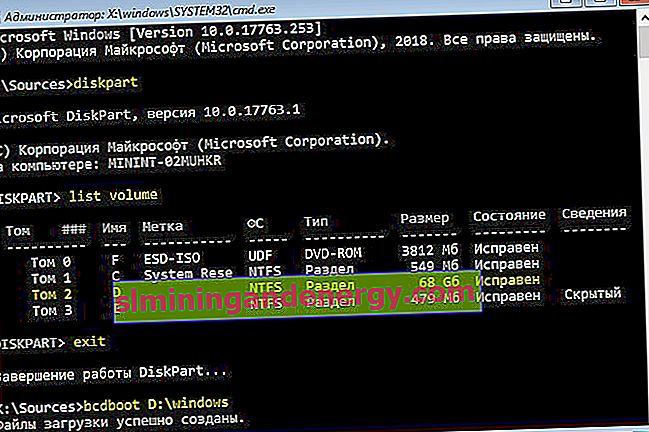
Kaedah 3 . Sekiranya anda menggunakan sistem Windows dengan skema partition UEFI dan GPT yang baru, maka anda perlu mencari partisi tersembunyi dengan sistem fail FAT32 (kira-kira 90-300 MB). Sekiranya anda mempunyai markup BIOS dan MBR, maka sistem fail akan menjadi NTFS (sekitar 500 MB). Dalam kes saya, ini adalah NTFS. Oleh itu, kami menjalankan baris arahan melalui pemacu kilat USB yang dapat di-boot, seperti yang dijelaskan di atas dengan cara-cara, dan menulis perintahnya:
diskpart- melancarkan alat untuk bekerja dengan cakera.list volume- memaparkan senarai bahagian.select volume 3- Memilih volume tersembunyi (dalam kes saya NTFS, anda mungkin mempunyai FAT32 tersembunyi).format fs=ntfsatauformat fs=fat32- memformat kelantangan yang dipilih (yang mana ada).assign letter=E- Kami memberikan surat baru untuk jilid (saya memberikan apa yang sudah ada).exit- keluar dari alat pemotong.bcdboot D:\Windows /s E: /f ALL- salin fail pemuat but. (Dalam kes saya, pemacu D: isipadu di mana Windows itu sendiri terletak, E: adalah huruf yang kita tetapkan ke partisi tersembunyi).diskpart- melancarkan kembali alat untuk bekerja dengan cakera.list volume- paparkan senarai bahagian.select volume 3- Jumlah jilid tersembunyi, tempat kami memberikan surat itu.remove letter=E- keluarkan huruf supaya partition tidak dipaparkan dalam sistem semasa kita reboot.
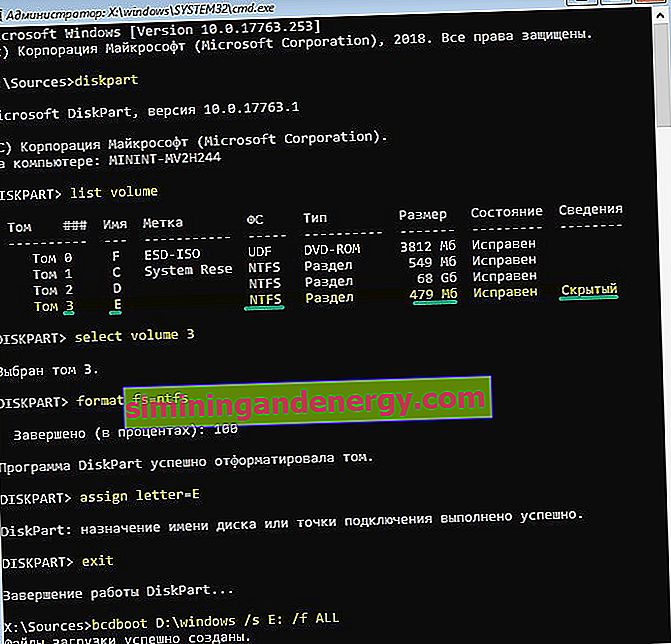
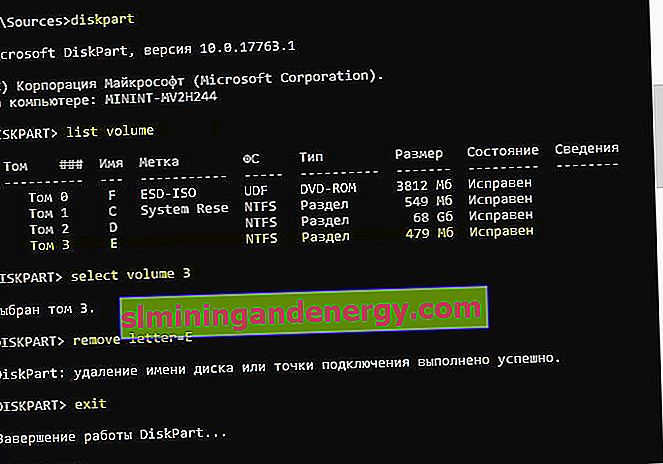
Kaedah 4 . Dalam kaedah ini, kami akan menggunakan alat Bootrec.exe . Masukkan arahan berikut satu per satu di baris arahan:
bootrec /RebuildBcdbootrec /fixMbrbootrec /fixboot
Log keluar dan but semula sistem anda.
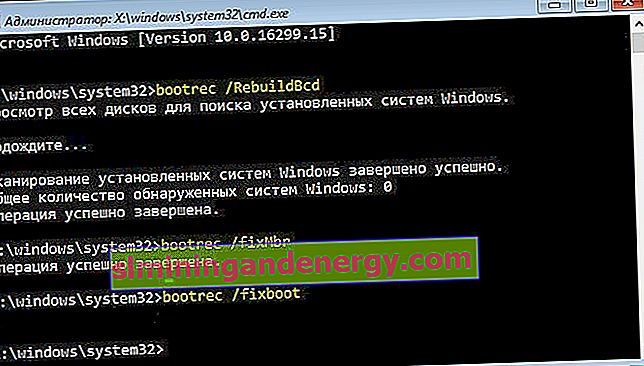
Dalam beberapa kes, anda perlu menjalankan perintah tambahan:
bootsect /nt60 SYSataubootsect /nt60 ALL